1、win10系统中打开命令提示符,确认网络配置没有问题,能ping通对方的ip;
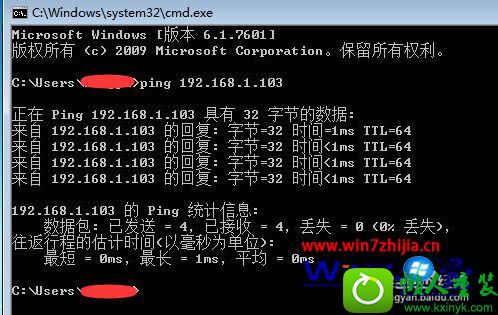
2、打开控制面板,找到程序;

3、找到打开或关闭windows功能;

4、找到nFs服务并勾选安装;

5、回到命令提示符,输入showmount -e +服务器ip地址来确认挂载点;
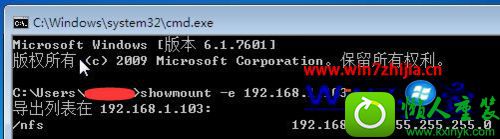
6、然后用mount命令来挂载,后面那个Z:是分配的盘符;

7、这样进到计算机里面就可以看到网络共享目录了。
关于win10系统下挂载nFs共享目录的方法就给大家介绍到这边了,有需要的用户们不妨可以采取上面的方法步骤来进行操作吧,希望可以帮助到大家。
 萝卜家园Win7 内部装机版32位 2020.092020-08-16
萝卜家园Win7 内部装机版32位 2020.092020-08-16
 系统之家Windows10 32位 精简装机版 2021.012020-12-15
系统之家Windows10 32位 精简装机版 2021.012020-12-15
 雨林木风 Ghost Win7 64位纯净版 v2019.052019-05-04
雨林木风 Ghost Win7 64位纯净版 v2019.052019-05-04
 电脑公司 Ghost Win7 64位 装机版 v2019.092019-08-19
电脑公司 Ghost Win7 64位 装机版 v2019.092019-08-19
 番茄花园Ghost Win10 32位 体验装机版 2021.082021-07-17
番茄花园Ghost Win10 32位 体验装机版 2021.082021-07-17
 系统之家WinXP 优化装机版 2020.062020-06-02
系统之家WinXP 优化装机版 2020.062020-06-02
 深度技术最新64位win7快速极简版v2022.042022-03-12
深度技术最新64位win7快速极简版v2022.042022-03-12
 番茄花园Win7 正式装机版64位 2019.122019-11-19
番茄花园Win7 正式装机版64位 2019.122019-11-19
栏目推荐: 小黑win10系统下载 系统基地u盘启动盘制作工具 云帆u盘装系统 系统兔装机卫士 专注于win10系统下载 总裁装机助手 大番薯u盘启动盘制作工具 家庭版装机卫士
专题推荐: 悟空一键重装系统 雨木林风一键重装系统 大番茄装机大师 鹰王装机卫士 西瓜装机助理 大番茄重装系统
本站资源均收集于互联网,如果有侵犯您权利的资源,请来信告知,我们将及时撒销相应资源!
Copyright @ 2022 pc系统下载版权所有 闽ICP备15013096号-1